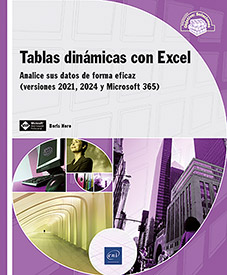Los cálculos en las tablas dinámicas
Introducción
Las tablas dinámicas ofrecen una amplia gama de funcionalidades de cálculo. Aunque los cálculos estándar están disponibles, también puede personalizar sus propias fórmulas.
En este capítulo, trabajaremos con los siguientes datos:
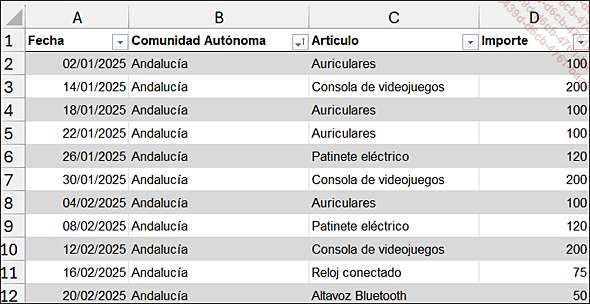
Estas cifras muestran las ventas de equipos de audio y vídeo en distintas tiendas y regiones.
Encontrará estos datos en la hoja de datos del archivo cálculo_td.xlsx.
Modificar la agregación de un campo de valor
Existen dos formas de cambiar la agregación de un campo en una tabla dinámica, cada una con una solución sencilla y eficaz, en función de sus necesidades concretas. Para demostrar estas técnicas, utilizaremos la tabla dinámica disponible en la hoja AGREGACIÓN:
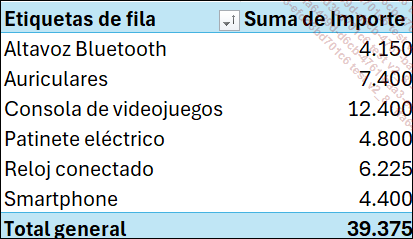
De forma predeterminada, se utiliza la agregación suma.
Primer método: utilizar el panel de Campos de tabla dinámica
En el panel Campos de tabla dinámica, localice la sección Valores.
Aquí verá la lista de campos utilizados actualmente para los cálculos; en nuestro caso, se trata del campo Suma de Importe.
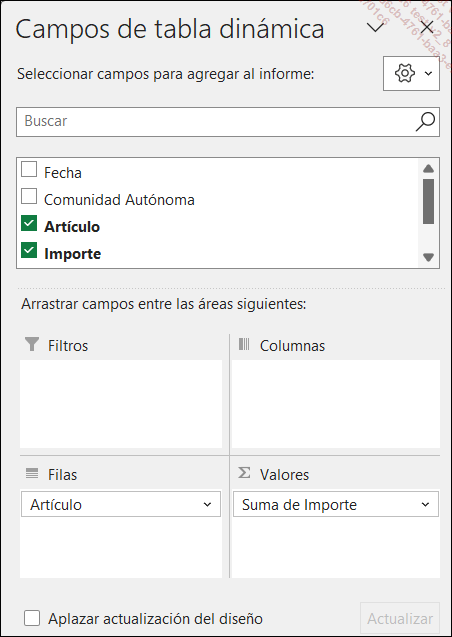
Haga clic en la flecha desplegable del campo cuya agregación desea modificar (en este ejemplo, Suma de Importe).
Seleccione Configuración de campo de valor.
Aparecerá el cuadro de diálogo Configuración de campo de valor.
En el cuadro de diálogo Configuración de campo de valor, en la pestaña Resumir campo de valor por, elija el tipo de cálculo que desea usar (por ejemplo, Promedio).
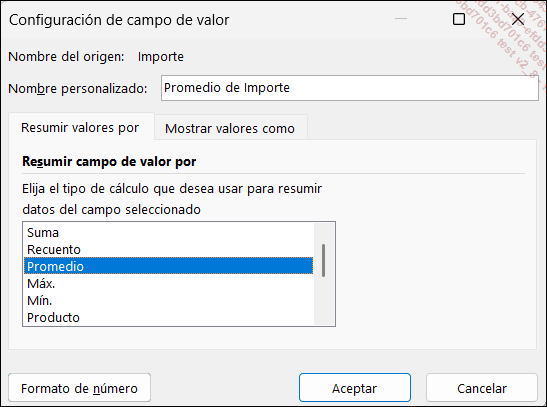
Haga clic en Aceptar para aplicar el cambio.
Se obtiene el siguiente resultado:
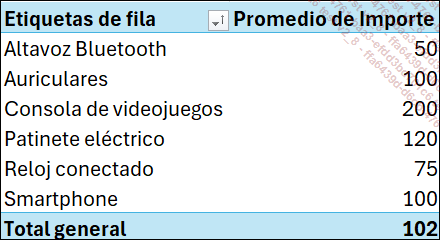
Segundo método: utilizar el menú contextual (clic derecho)
Haga clic derecho sobre un valor en la tabla dinámica.
Seleccione la opción Resumir valores por.
En el submenú...
Añadir un segundo campo de cálculo
En una tabla dinámica, puede ser útil visualizar varios cálculos simultáneamente, como por ejemplo el total general y el número de entradas para un campo específico.
En la hoja segundo_campo se encuentra una tabla dinámica con los campos Comunidad Autónoma en filas e Importe en valores:
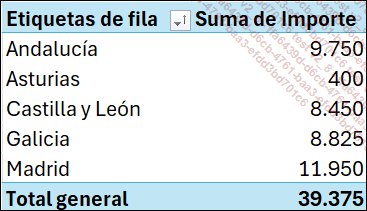
Puede añadir una nueva columna para mostrar el número de ventas por comunidad autónoma.
En el panel de Campos de tabla dinámica, coloque nuevamente el campo Importe en la zona Valores.
De forma predeterminada, se aplicará la agregación Suma. Para modificarla:
En el panel Campos de tabla dinámica, en el área Valores, haga clic en Suma de Importe2 y seleccione Configuración de campo de valor.
Seleccione Recuento como tipo de agregación.
Haga clic en Aceptar.
Su tabla dinámica ahora muestra tanto el total de las ventas (Suma de Importe2) como la cantidad de ventas (Suma de Importe2) por comunidad autónoma.
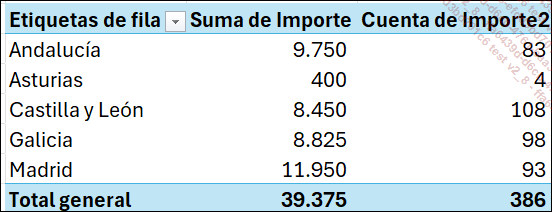
Para cambiar el orden de los campos en la sección Valores, muévalos verticalmente:
En el panel Campos de tabla dinámica, en el área Valores, realice un clic y arrastre para colocar el campo Cuenta de Importe2 por encima del campo Suma de Importe.
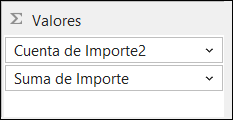
En la tabla dinámica, el campo Suma de Importe ahora aparece a la derecha del campo Cuenta...
Cálculos disponibles con la opción Mostrar los valores
Estos cálculos permiten presentar los datos en forma de comparaciones o proporciones en relación con otros datos.
Estos son los principales tipos de cálculo disponibles:
|
Tipo de cálculo |
Descripción |
|
Sin cálculo |
Es el valor predeterminado, no se realiza ningún cálculo. |
|
% del total general |
El valor del campo dividido por el total general global de la tabla dinámica. |
|
% del total de columnas |
El valor del campo dividido por el total de la columna en la que se encuentra. |
|
% del total de filas |
El valor del campo dividido por el total de la línea en la que aparece. |
|
% de… |
El valor del campo dividido por el número de su elección. |
|
% del total de filas principales |
Cuando hay más de un campo en el área Filas del panel Campos de tabla dinámica, un campo situado encima de otro campo se denomina campo principal. Este cálculo muestra el valor del campo dividido por el total de la fila principal a la que pertenece el valor. |
|
% del total de la columnas principales |
Cuando hay más de un campo en el área Columnas del panel Campos de tabla dinámica, un campo situado encima de otro campo se denomina campo principal. Este cálculo muestra el valor del campo dividido por el total de la columna principal a la que pertenece el valor. |
Aquí tiene algunos ejemplos de cálculo; para presentar...
Crear cálculos personalizados
Aunque es posible crear campos calculados en una tabla dinámica, este método se ha vuelto menos común con la llegada de Power Pivot y el lenguaje DAX, que ofrecen posibilidades de cálculo más avanzadas y adaptadas a las necesidades actuales.
El capítulo Introducción a Power Pivot de este libro ofrecerá una introducción a Power Pivot.
El objetivo para 2026 es aumentar las ventas un 6% respecto a 2025.
En la hoja campos calculados se encuentra una tabla dinámica con los campos Comunidad Autónoma en filas y Importe en valores (columna Facturación 2025).
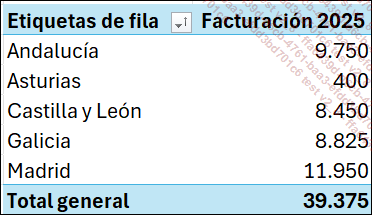
Seleccione una celda de la tabla dinámica.
En la cinta de opciones, haga clic en la pestaña Analizar tabla dinámica.
En la sección Cálculos, seleccione Campos, elementos y conjuntos - Campo calculado.

En el cuadro de diálogo Insertar campo calculado, asigne al campo el nombre Objetivo 2026.
En el campo Campos seleccione Importe - Insertar campo y luego escriba *1,06 en el campo Fórmula.
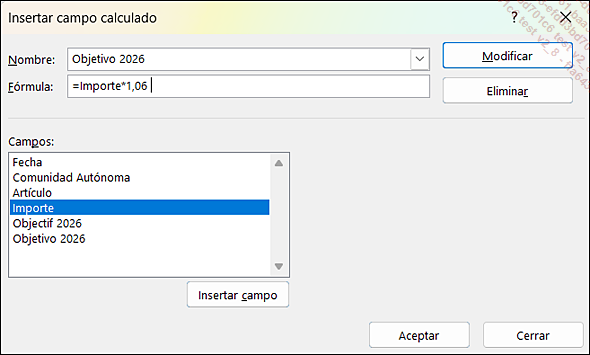
Según la configuración regional de Windows, es posible que deba escribir 1.06.
Haga clic en Aceptar.
En el panel de Campos de tabla dinámica, se ha añadido el campo Objetivo 2026.
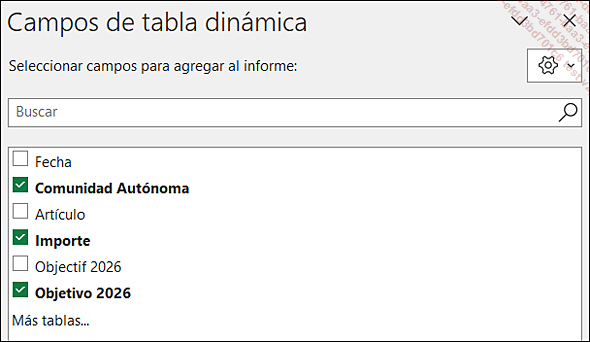
Arrastre el campo Objetivo 2026 al área Valores.
La tabla dinámica muestra ahora una nueva columna con los objetivos...
Usar la función IMPORTARDATOSDINAMICOS
La función IMPORTARDATOSDINAMICOS permite extraer un valor específico de una tabla dinámica. Esta función es especialmente útil para recuperar información precisa sin necesidad de navegar directamente dentro de la tabla dinámica.
En la hoja OBTENERDATOSDPT hay una tabla dinámica (TD) con los campos Articulo y Comunidad Autónoma en filas, y el campo Importe como valores.
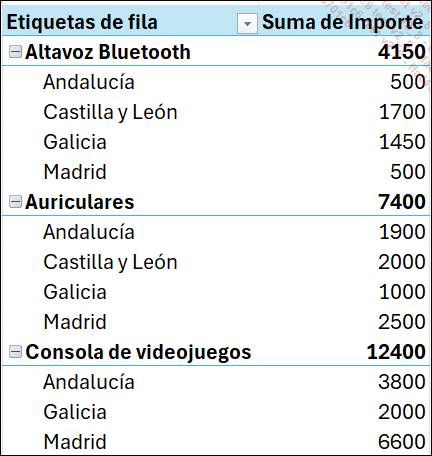
Queremos mostrar las cifras de ventas de consolas de videojuegos en Andalucía.
En la celda D3, escriba el signo = y seleccione la celda C19 de la TD.
La fórmula que aparece es: =IMPORTARDATOSDINAMICOS("Importe";$B$7;"Comunidad Autónoma";"Andalucía";"Artículo";"Consola de videojuegos").
El resultado es 3800.
-
"Importe": este es el campo de valor que desea extraer de la tabla dinámica. En este caso, es el importe de las ventas, por ejemplo.
-
$B$7: es la celda que contiene la tabla dinámica. Excel utiliza esta celda como referencia para determinar qué tabla dinámica utilizar.
-
"Comunidad Autónoma";"Andalucía ": estos dos elementos indican que desea los datos para la comunidad autónoma "Andalucía". El primer argumento es el nombre del campo ("Comunidad autónoma ") y el segundo es el criterio de filtro...
Conclusión
Con este capítulo finaliza la primera parte del libro, dedicada a las funcionalidades principales de las tablas dinámicas. En la siguiente parte, se abordarán funcionalidades más avanzadas o recientes relacionadas con esta herramienta.
 Ediciones ENI Editorial | líder en informática
Ediciones ENI Editorial | líder en informática